iOS8になってからキーボードの起動に時間が掛かったり、反応が悪い事が多くイライラされている方も多いようです。急いでいる時に限ってLINEにキーボードがなかなか表示されなかったりしますよね。
今回はそんなiOS8のキーボードトラブルの解決法を3つご紹介します。
サードパーティのキーボードをインストールしている場合
ATOKやSimejiなどサードパーティ製のソフトウェアキーボードを使っている方は、この方法から試してみてください。特にATOKとiPhone6 Plusの組み合わせだとメモリーの関係で問題が起こると公式に発表されています。
キーボードの順番を入れ替える
「設定アプリ」「一般」から「キーボード」内の「キーボード」を開く
右上の「編集」をタップしてサードパーティのキーボードの右側の「三」をスワイプして上に移動
これで解決しなければ次の「キーボードを削除して再度登録」へ
キーボードを一時削除、再登録してみる
使用するキーボードを一度削除して登録し直す事で解決される場合があります。
「設定アプリ」「一般」から「キーボード」内の「キーボード」を開く
サードパーティのキーボードを左へスワイプして「削除」▼
追記:サードパーティ制の外部キーボードがトラブルの原因になっている場合がありますので、ここで一度起動テストしてみます。
「新しいキーボードを追加」より再度登録し直す▼
削除した時のテストで問題なく起動する事ができて再登録後に問題がある場合、サードパーティ製のキーボードが原因ですので、バージョンアップされて問題が解決するまで削除して使わないようにして下さい。
文字の変換履歴のリセット
これは先日iPhoneが重い時の解決方法でもご紹介した方法です。これは特にキーボードで文字入力中にアプリが落ちてしまったりモタつくようになった場合に有効です。キーボードの変換予測辞書をリセットしますが、これにより登録したユーザー辞書はリセットされません
「設定アプリ」「一般」から「リセット」の「キーボードの変換学習をリセット」を選択▼
iPhone設定を出荷状態に戻す
上記の方法でもキーボードが慢性的に重い場合には、iPhone設定を出荷状態に戻してしまうと改善される場合があります。
「設定アプリ」「一般」から「リセット」の「すべての設定をリセット」を選択しパスワードを入力して実行▼
これでも改善されない場合、iPhoneを再起動してみると良いでしょう。フォームをタップしても「ペースト」が出来ない時と同様に、結局は「困ったら再起動」が基本ですね。
※キーボードのトラブルの原因は個々の環境で違う事が考えられます。実行は自己責任でお願いいたします
タカシ
最新記事 by タカシ (全て見る)
- AppleマップがWEBブラウザで利用可能に。ChromeとEdgeでも表示可能(ベータ版) - 2024年7月26日


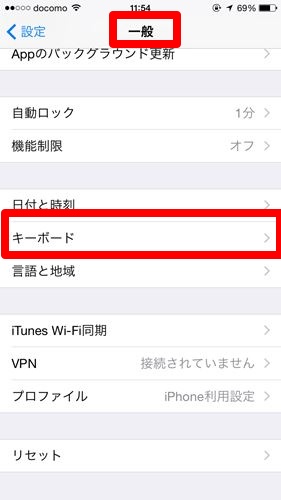
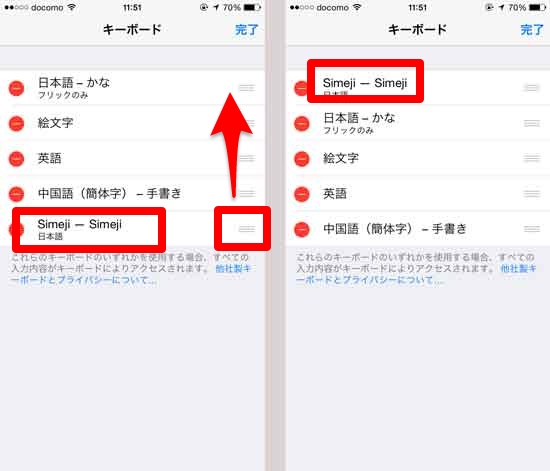
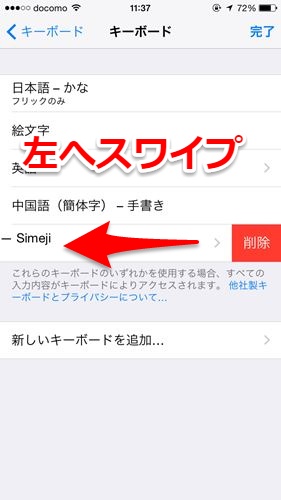
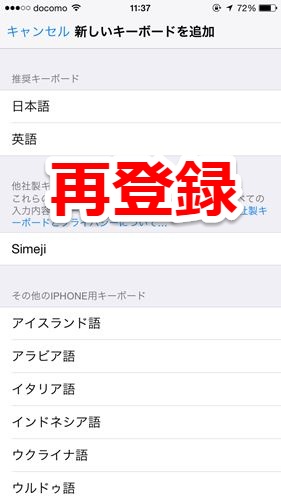
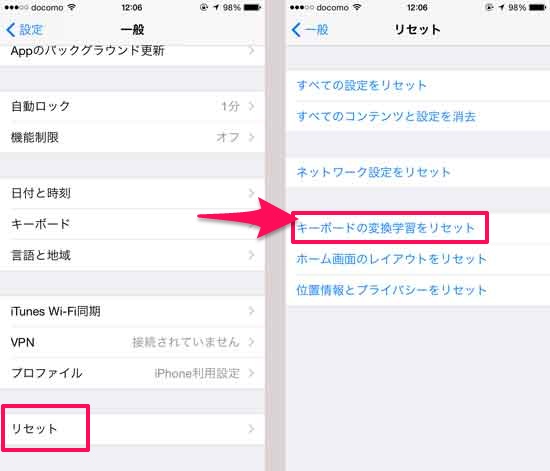
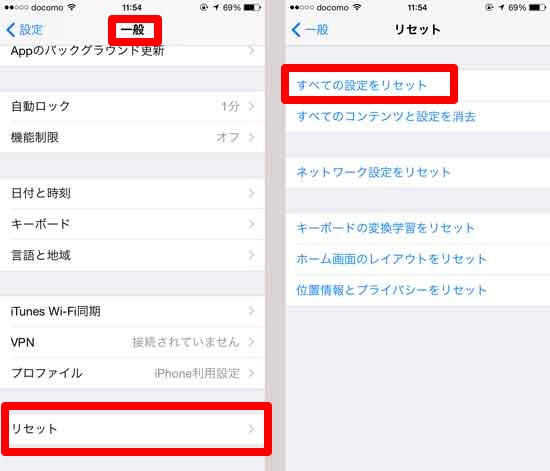


コメント